32-Bit-Apps in macOS per Spotlight finden
Da Apple die Unterstützung für 32-Bit-Apps auch in macOS einstellen will, möchte ich zum Anlass nehmen, alte Apps zu löschen und mich über Alternativen zu informieren. Kennen Sie einen einfachen Weg, wie ich diese Mac-Programme aufspüren kann?
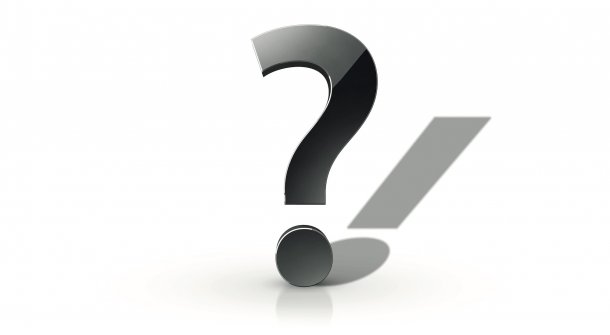
Die Tage für 32-BIt-Software auf dem Mac sind fraglos gezählt: Schon jetzt warnt Apple in macOS High Sierra beim Öffnen der alten Software, mit macOS 10.15 ist voraussichtlich ab Herbst 2019 dann endgültig Schluss mit 32-Bit-Programmen.
Eine einfache Übersicht installierter 32-Bit-Apps bekommen Sie, indem Sie das Apfel-Menü mit gedrückter Alt-Taste öffnen und die Systeminformationen anzeigen lassen. Diese führt im Abschnitt „Software/Programme“ alle installierten Anwendungen auf. Die letzte Spalte „64-Bit (Intel)“ zeigt bei jedem Programm, das nur als 32-Bit-Version vorliegt, ein „Nein“ an.
32-Bit-Apps über Spotlight-Suche ausfiltern
Praktischer finden wir, Spotlight zu bemühen (Cmd+Leertaste). Suchen Sie einfach nach dem Kriterium „Ausführbare Architekturen“ – „ist nicht“ – „x86_64“, um alle 32-Bit-Anwendungen zu finden. Im Unterschied zu den Systeminformationen können Sie die Programme in Spotlight direkt starten, archivieren oder auch löschen.
Im Detail gehen Sie wie folgt vor: Wechseln Sie im Finder in den Programme-Ordner und drücken Sie Cmd+F für das erweiterte Suchformular. Begrenzen Sie den Suchbereich unterhalb der Symbolleiste auf den aktuellen Ordner „Programme“. Ändern Sie den Wert des ersten Suchkriteriums „Art“ im nebenstehenden Ausklappmenü von „Beliebig“ auf „Programm“, um nur Anwendungen angezeigt zu bekommen.
Fügen Sie nun mit dem Plus-Button am Ende der Zeile ein weiteres Suchkriterium hinzu. Öffnen Sie im Ausklappmenü über den Menüpunkt „Andere …“ den Dialog mit den zur Verfügung stehenden Spotlight-Suchkriterien. Suchen Sie hier nach „Ausführbare Architekturen“ und setzen Sie dahinter einen Haken bei „Im Menü“. Wählen Sie nach Klick auf „OK“ das neue Kriterium im Ausklappmenü aus. Stellen Sie den Parameter daneben auf „ist nicht“ um und tragen Sie abschließend in das Eingabefeld „x86_64“ ein. Spotlight listet nun automatisch alle 32-Bit-Programme auf – in der Spotlight-Sprache: alle Programme, die nicht die 64-Bit-Architektur unterstützen. Eine direkte Suche nach 32-Bit-Apps („Ausführbare Architekturen“ – „ist“ – „i386“) wäre übrigens nicht zielführend, da viele 64-Bit-Apps zusätzlich 32-Bit-Code enthalten und somit ebenfalls aufgelistet würden.
Pfadleiste im macOS-Finder einblenden, um Speicherorte schneller zu sehen
Noch ein weiterer Tipp: Schalten Sie über das Finder-Menü „Darstellung/Pfadleiste einblenden“ die Pfadleiste hinzu, um den Speicherort der ausgewählten Anwendung erkennen zu können. Das ist besonders hilfreich, wenn Sie nicht nur den Programme-Ordner durchsuchen, sondern alle Ordner und Laufwerke Ihres Macs.
Nützlich ist zudem die Listen-Ansicht (Cmd+2). Per Sekundärklick auf einen Spaltentitel lassen sich die zusätzlichen Spalten „Version“ und „Zuletzt geöffnet“ aktivieren. Über letztere erfahren Sie, wann Sie eine Anwendung das letzte Mal gestartet haben.
Falls Sie die Suche öfter benötigen, speichern Sie diese über den Sichern-Button oben rechts zum Beispiel unter dem Namen „32-Bit-Apps“ ab. Sie erscheint dann für den schnellen Zugriff in der Seitenleiste des Finders. (wre)